2020-01-08 18:00
视频录屏方法有哪些?对于很多喜欢在业余时间追剧的小伙伴来说,视频录屏是经常需要做的事情!那么,视频录屏的方法有哪些呢?无需担心,这里小编推荐大家使用录屏的方法来实现,一起来看下吧。
推荐一:系统录屏法
这里为大家分享的第一种方法是系统录屏法,即通过“Xbox录屏”来实现。首先,在电脑的开始菜单中打开“Xbox控制台小帮手”。然后,使用快捷键“Windows+G”打开软件。最后,打开需要录屏的视频(这里建议大家将视频清晰度调整到最高),并点击“开始录制”按钮即可。
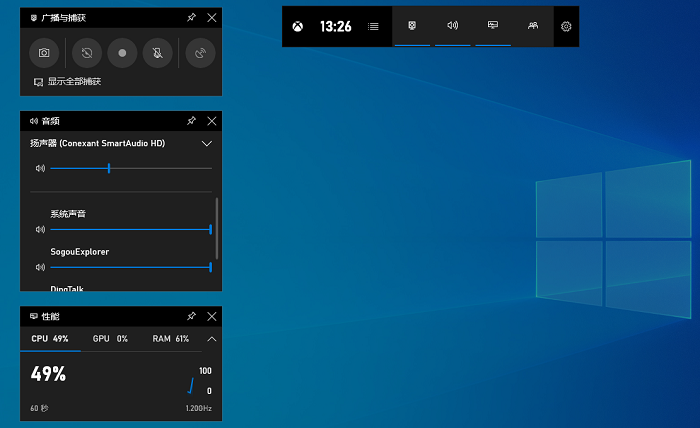
推荐二:专业录屏法
除了系统录屏法以外,如果您对于录屏视频有专业性需求,还可以通过“专业录屏法”来实现。这里大家可以使用“嗨格式录屏大师”,它是一款集电脑屏幕录制、音画同步录制、娱乐游戏、在线课程等功能于一体的高清视频录制软件,支持全屏录制、游戏模式、区域录制等录屏模式。除此之外,嗨格式录屏大师还具有简单易用、灵活快捷、高清录制、一键导出等特色,非常适合电脑小白。

录屏视频的方法:
首先,您可以百度“嗨格式录屏大师官网”获取软件进行安装。之后,进入到软件当中,选择录屏模式。目前,嗨格式录屏大师有五大录屏模式,包括:全屏录制、区域录制、摄像头录制、游戏模式和录音模式。一般情况下,录制视频选择“全屏录制”模式。如果您只需要录制部分区域或者手机竖版视频,也可以选择“区域录制”模式。
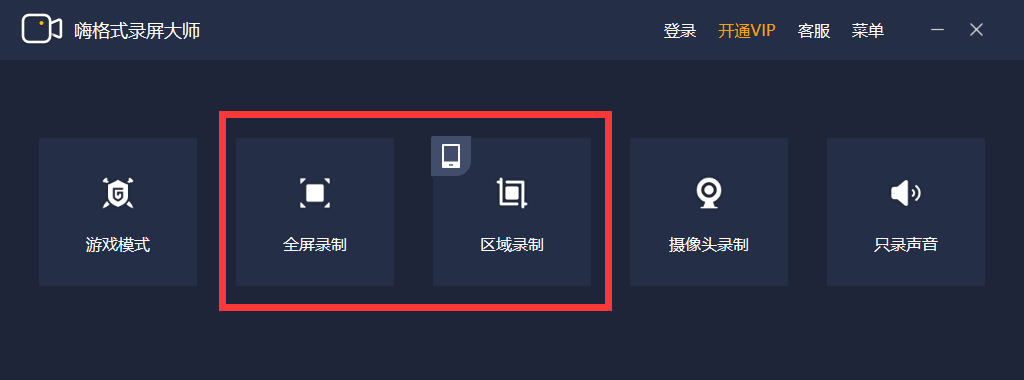
然后,根据自身需求以及需要录制的视频时长,对视频参数和视频文件保存路径等等进行设置。包括:视频格式、视频清晰度、视频帧率、声音来源、摄像头开关、定时计划录制、水印自定义设置等等。这里提醒大家,要确保所选视频文件保存目录空间大小充足,避免录制的过程当中出现问题。
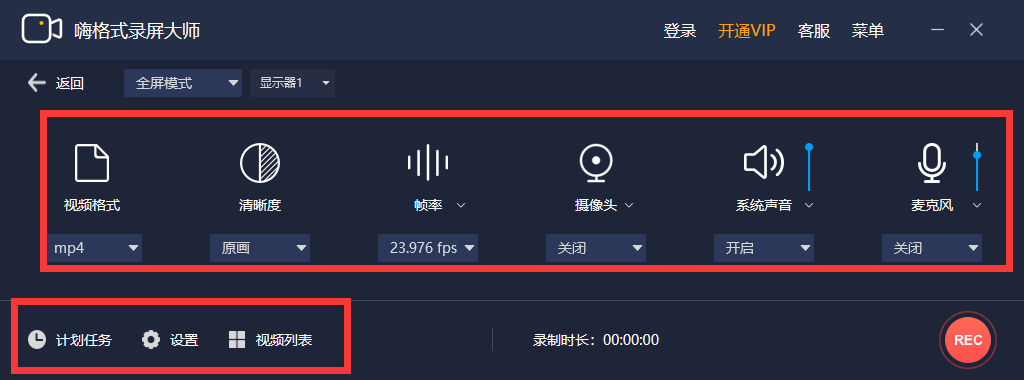
最后,设置全部完成之后,需要对上述操作进行检查。确认无误后,打开需要录制的视频,并点击“开始录制”按钮即可。录制完成之后,点击“停止录制”按钮即可一键保存录制的视频文件了。然后,我们将录制的视频传到手机就上就可以了。
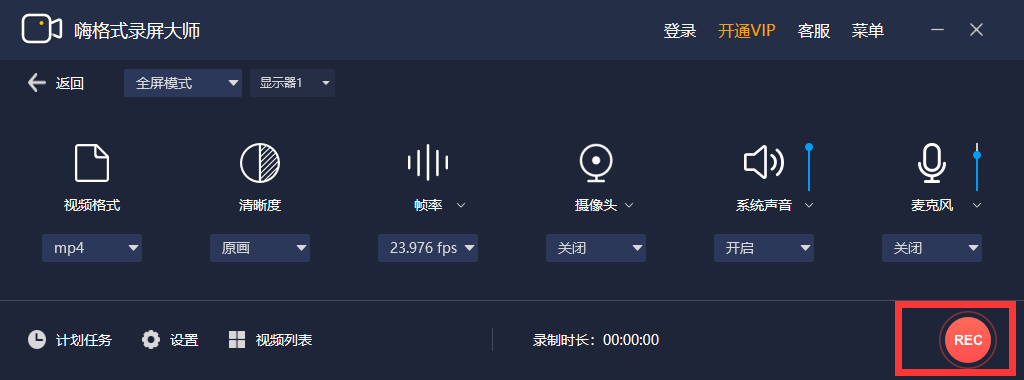
以上就是小编为大家分享的两种录屏视频的方法了,如果您也有类似的需求,不妨选择上述方法的其中一种进行尝试。温馨提示:如果您在使用嗨格式录屏大师软件的过程当中遇到问题,请及时与我们联系,祝您录屏愉快~